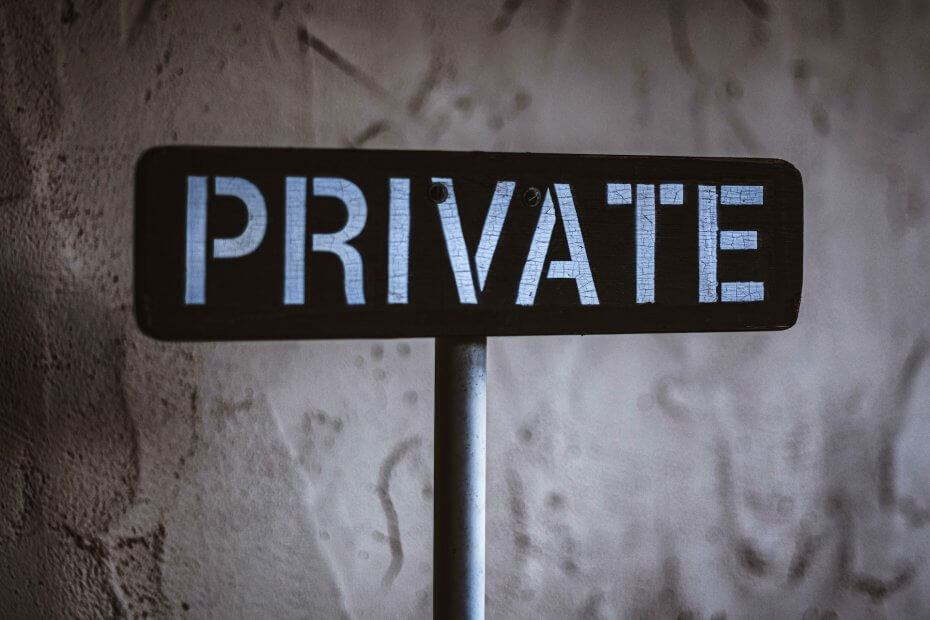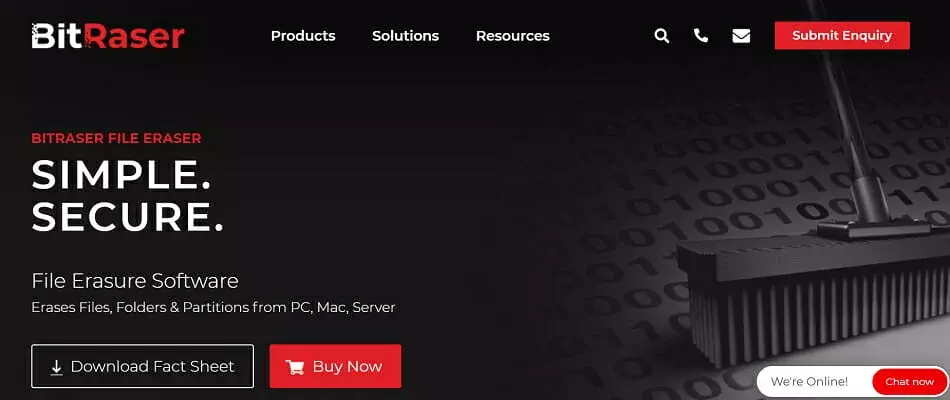- Gestire file e cartelle compressi potrebbe sembrare un po' più impegnativo rispetto alla gestione di formati normali.
- In realtà è facile proteggere i file zip e ti mostreremo come farlo.
- Se ti muovi molto con le immagini, ti starai chiedendo come risparmiare spazio sul tuo HDD. Dai un'occhiata a questi I migliori strumenti di compressione delle immagini.
- Esplora il nostro Hub di crittografia e protezione dei dati anche per mantenere sempre al sicuro tutte le tue risorse digitali.

Apri diversi file archiviati con facilità sul tuo PC dopo aver installato WinZip. Questo strumento di archiviazione premium aprirà una serie di formati di archivio e ti consentirà di proteggerli. Ecco alcune delle sue caratteristiche speciali:
- Decomprimi tutti i principali formati di file: ZIP, RAR, 7Z, TGZ, TAR, ecc.
- Cripta i file zippati per la massima protezione
- Gestisci facilmente i tuoi file (PC, Cloud, rete)
Apri file archiviati
con facilità sul tuo PC
Criptare una cartella con a
parola d'ordine è stata una caratteristica essenziale sin dall'inizio dell'era del sistema operativo Windows.È ancora il caso di Windows 10. Ora, anche se sono state aggiunte molte misure alternative, la maggior parte degli utenti seguirà il semplice protezione con password per impedire alle persone di interferire con i propri dati su un PC condiviso.
Ora, molti di questi comprimeranno le cartelle per risparmiare spazio con uno strumento di compressione di terze parti. E la combinazione dei due è ciò di cui parleremo oggi. O come proteggere con password una cartella compressa in Windows 10.
Come proteggere con password una cartella compressa in Windows 10
- Usa uno strumento di compressione di terze parti
- Usa le risorse di sistema
1. Usa uno strumento di compressione di terze parti
Il secondo metodo richiede qualsiasi strumento di compressione di terze parti, come il famoso WinZip, WinRar, 7Zip o qualsiasi altro. Questi strumenti sono preferiti rispetto alla compressione del sistema e alla crittografia delle password per vari motivi, poiché hai molte più opzioni tra cui scegliere.
Vale a dire, formato di archivio, livello di compressione, metodo di compressione e metodo di crittografia insieme ad altri.

Compatibile con tutti i principali formati di file, questo strumento consente di fornire una gestione completa dei file suite per gestire i tuoi file senza sforzo, condividerli, eseguirne il backup e proteggerli in base alle tue auguri.
Ecco una guida rapida per aiutarti a iniziare a proteggere i file con password con WinZIP in pochissimo tempo:
- Scarica WinZip (gratuito)
- Clic Crea/Condividi nelle migliori opzioni

- Attiva il Crittografa opzione a destra AZIONI menù
- Inserisci il tuo file nel NuovoZip.zip spazio centrale
- Il Imposta la tua password apparirà la finestra

- Dopo aver impostato la password, dovrai anche attivare l'impostazione della crittografia
Ora, diamo un'occhiata rapidamente al suocaratteristiche chiave:
- Estrai più file
- Riparazione File ZIP
- Potenti strumenti di compressione
- Compatibile con tutti i principali formati inclusi Zip, Zipx, RAR, 7Z, GZ, ISO, TAR, IMG e altri
- Crittografia e protezione con password dei file ZIP
- Strumenti di archiviazione
- File Manager e File Splitter integrati
- Opzioni di backup e condivisione dei dati

WinZip
Il miglior software di compressione al mondo è lì per aiutarti a proteggere i tuoi file ZIP.
Scaricalo ora
2. Usa le risorse di sistema
Il primo metodo per proteggere con password una cartella in Windows 10 è tramite le proprietà della cartella. Se non hai familiarità con l'utilizzo di uno strumento di compressione di terze parti per questo lavoro, il sistema operativo Windows ti copre. La procedura è piuttosto semplice.
Assicurati di avere tutti i file all'interno prima di crittografare la cartella. Puoi applicare solo l'uno o l'altro (comprimerlo o crittografarlo) con le risorse di sistema.
Ecco come proteggere con password una cartella su Windows 10:
- Passa alla cartella e assicurati che tutti i file che desideri crittografare siano all'interno.
- Fare clic con il tasto destro sulla cartella e aprire Proprietà.
- Sotto il Generale scheda, fare clic su Avanzate.
- Controlla il Cripta i contenuti per proteggere i dati scatola.
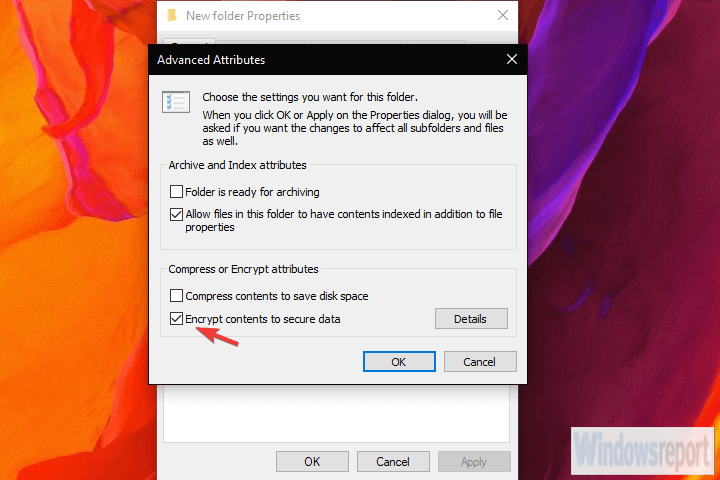
- Scegliere Applica le modifiche solo a questa cartella e fare clic su OK.
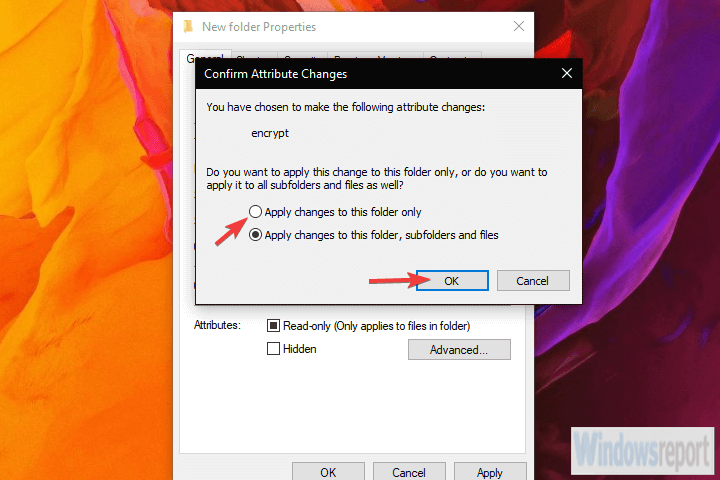
- Esegui il backup della chiave di crittografia quando richiesto.
Bonus: ecco come archiviare una cartella e crittografarla con una password su 7Zip (la procedura è simile su WinRar):
- Decomprimi la cartella (se è già compressa).
- Fare clic con il tasto destro sulla cartella e, dal menu contestuale, scegliere 7Zip > Aggiungi all'archivio…
- Scegli il formato dell'archivio, il livello di compressione (Ultra è il più alto mentre Store non applica affatto la compressione) e altri dettagli.
- Sotto il Crittografia sezione, inserire e reinserire la password e confermare facendo clic su OK.
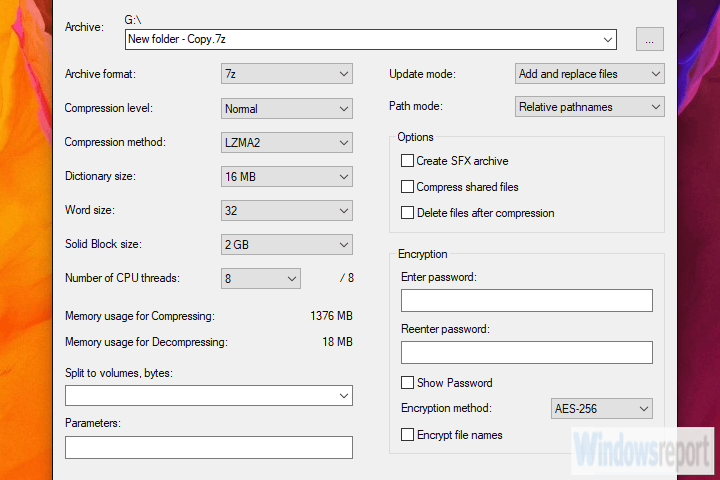
- Elimina la cartella non archiviata e non compressa e il gioco è fatto.
Ora nessuno tranne te può accedere a quella cartella. Tieni presente che non si tratta esattamente di crittografia di livello militare. Qualcuno con sufficiente conoscenza potrebbe trovare un modo per entrare.
D'altra parte, andranno benissimo in proteggere i tuoi file privati da occhi indiscreti di un familiare ficcanaso o di un collega ficcanaso.
Questo è tutto. Se hai qualcos'altro da aggiungere o prendere, assicurati di dircelo nella sezione commenti qui sotto. Apprezziamo molto il tuo feedback.
Domande frequenti
Puoi aggiungere la protezione tramite password ai file zip utilizzando le risorse di sistema di Windows 10. Scopri l'intera procedura in questa facile guida.
Proteggi con password le cartelle compresse in Windows 10 usando strumenti di compressione specializzati come WinZip o altre valide alternative da questa guida completa.
È facile crittografare una cartella utilizzando il i migliori strumenti di archiviazione di cartelle e file per Windows 10. Tutto quello che devi fare è installare il software che preferisci e seguire le istruzioni secondo le guide.